Índice
![]() Sobre el autor
Sobre el autor
![]() Reseñas y Premios
Reseñas y Premios
- Recuperación de vídeo
- Recuperación de SD
- Recuperación de la papelera de reciclaje
- Recuperar archivos de USB
- Recuperar fotos borradas
- Recuperar archivos borrados Windows 10
- Recuperar Word no guardado
- Recuperar partición borrada
- Recuperar archivos de USB/disco duro externo con virus
- Recuperar archivos de disco duro formateado
¿Me es posible recuperar archivos borrados en Mac después de usar el comando rm?
Ayer intenté limpiar la papelera en mi Mac, encontré que había un archivo que era difícil de quitar. Así que utilicé comando rm-rf para eliminarlo. Me ayudó a quitarlo desde mi papelera con éxito, pero al mismo tiempo, hizo borrar todos los archivos en el escritorio, ahora me pongo casi loco, entonces llego aquí a pedir ayuda para recuperar mis archivos eliminados por rm en mi Mac, si lo sabe, dígamelo con detalles, muchísimas gracias!!
En primer lugar podemos confirmar que es posible recuperar archivos borrados Mac tras utilizar comando rm aunque no sea un trabajo fácil. Normalmente, el contenido de los archivos o carpetas no se borra permanentemente cuando elimina archivos o carpetas utilizando rm en la terminal de Mac, el sistema sólo elimina el enlace al archivo de modo que no sea encontrado ni accedido sin herramientas especiales. Y el espacio ocupado por el archivo está marcado como espacio libre y está disponible de utilizar para nuevos archivos o para añadir contenido adicional a los archivos existentes. Por lo tanto hay posibilidad de recuperar archivos borrados en Mac con facilidad utilizando un software de recuperación de archivos para Mac si no han sido sobreescritos por nuevos datos, entonces es mejor que deje de usar su Mac con el fin recuperar con éxito los archivos borrados utilizando rm en Mac.
Pasos a recuperar archivos eliminados tras usar comando rm en Mac
EaseUS Data Recovery Wizard for Mac es un programa confiable para la recuperación de archivos en Mac. Es capaz de recuperar borrados utilizando rm desde Mac con pasos sencillos. Ahora puede aprender la guía detallada sobre cómo hacer el trabajo de recuperación.
Paso 1: Seleccionar el disco especificado a escanear: garantiza que haga escaneo rápidamente sobre el disco duro o dispositivo de almacenamiento donde están sus archivos perdidos.

Paso 2: Este software a va realizar un escaneo sobre el disco seleccionado para buscar archivos eliminados y perdidos, el tiempo que se tarda depende de la cantidad de sus datos en el disco. Durante el proceso de análisis puede suspender y luego continuar el escaneo, y también previsualizar los archivos encontrados y recuperarlos según su propia necesidad.
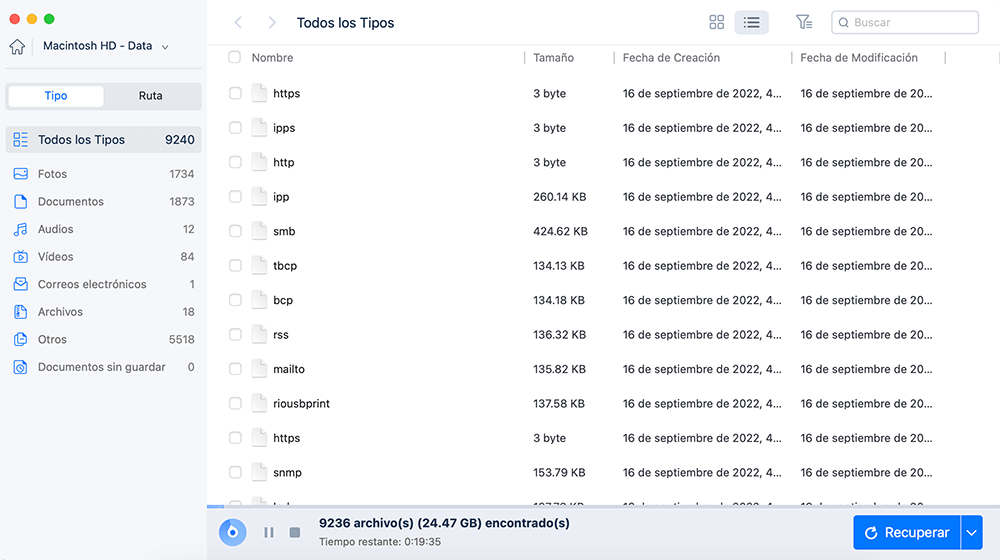
Paso 3: Tras terminar todo el proceso de escaneo, todos los archivos encontrados se muestran en el panel izquierda, y clasificados según la ruta y el tipo para que encuentre lo que desee de manera más rápida. Por último elija aquellos archivos que necesite y haga clic en Recuperar para recuperarlos de una vez, aquí es mejor guardar los archivos recuperados en otro lugar diferente del original en caso de fallo de recuperación de datos.

¿Te ha sido útil esta página?
Actualizado por Pedro
Pedro es un editor experimentado de EaseUS centrado en la redacción de temas sobre tecnología. Familiarizado con todo tipo de software de recuperación de datos, copia de seguridad y restauración, software de edición de vídeo y grabación de pantalla, etc. Todos los temas que elige están orientados a proporcionar información más instructiva a los usuarios.
Escrito por Luna
Con un interés en la redacción y la tecnología informática, Luna eligió trabajar como editora en EaseUS. Es una profesional de la recuperación de datos, restauración y copia de seguridad. Luna seguirá escribiendo y ayudándole a la gente a solucionar sus problemas.
-
EaseUS Data Recovery Wizard es un potente software de recuperación de sistema, diseñado para permitirle recuperar archivos que ha borrado accidentalmente, potencialmente perdidos por malware o una partición entera del disco duro.
Leer más -
EaseUS Data Recovery Wizard es el mejor que hemos visto. Está lejos de ser perfecto, en parte porque la tecnología de disco avanzada de hoy hace que la recuperación de datos sea más difícil de lo que era con la tecnología más simple del pasado.
Leer más -
EaseUS Data Recovery Wizard Pro tiene la reputación de ser uno de los mejores programas de recuperación de datos en el mercado. Viene con una selección de funciones avanzadas, incluyendo recuperación de particiones, restauración de unidades formateadas y reparación de archivos dañados.
Leer más
Artículos relacionados
-
Resolver el problema de que la carpeta Documentos de Mac está vacía
![author icon]() Luna/Mar 15, 2024
Luna/Mar 15, 2024 -
Fotos perdidas tras la actualización de macOS Sonoma [5 trucos de recuperación]
![author icon]() Luis/Mar 18, 2024
Luis/Mar 18, 2024 -
Cómo recuperar copia de seguridad eliminada o perdida de Time Machine
![author icon]() Luna/Mar 18, 2024
Luna/Mar 18, 2024 -
¿Cómo hacer que aparezca el disco duro en Mac?
![author icon]() Pedro/Mar 15, 2024
Pedro/Mar 15, 2024
